Donnerstag, 30.10.2025 (CET) um 18:13 Uhr
News:
Herzlich Willkommen bei Windowspage. Alles rund um Windows.
|
Detailbeschreibung
|
|
Betriebssystem: Windows 7
|
|
Falls ein Touchscreen (Eingabe mit Finger oder Stift am Bildschirm möglich) angeschlossen / vorhanden ist, dann wird auf der Anmeldeseite rechts neben der Schaltfläche für die Eingabehilfen ("Erleichterte Bedienung") eine weitere zusätzliche Schaltfläche für die Bildschirmtastatur angezeigt. Über die Schaltfläche kann dann die Bildschirmtastatur angezeigt bzw. ausgeblendet werden. Die Anzeige der Tatstatur kann entweder direkt auf der Anmeldeseite oder mit Hilfe der Registrierung erfolgen. So geht's (Anmeldeseite):
 So geht's (Registrierung):
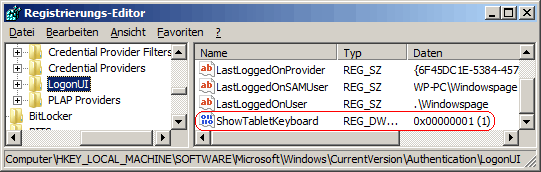 Hinweise:
|
| Tipps für Windows 7 | |
|
|